Nenhum produto no carrinho.
Sem categoria
Como calcular comissão no Excel
Buscando uma forma rápida e simples de calcular comissão em uma planilha do Excel? Se sim, veio ao lugar certo. Siga conosco e aprenda!
A comissão, nada mais é do que uma porcentagem que deve ser paga ou recebida. Por exemplo, você é um vendedor que recebe 2% de comissão para cada produto “x” (que custa R$100,00) que você vende.
A comissão é bastante usada para determinar o pagamento de vendedores das mais diferentes áreas, desde vendedores de roupas, vendedores de automóveis, vendedores de imóveis, até para advogados que recebem um percentual sobre determinado caso, entre outras possibilidades. Com isso, a comissão pode ser aplicada em inúmeras áreas.
Agora que entendemos a lógica das comissões, vamos aprender como calculá-la no Excel.
Aplicando na prática
Vamos começar usando as informações do vendedor do exemplo acima:
O vendedor recebe 2% de comissão para cada produto de R$100,00 que ele vender. Com isso, já temos o que é preciso para calcular a comissão no Excel.
- Abra uma planilha
- Digite R$100,00 na primeira cédula;
- Digite 2% na cédula ao lado;
- Clique na terceira cédula ao lado das duas;
- Na linha digitável digite o símbolo de igual (“=”);
- Em seguida, clique com o mouse na primeira cédula ou digite “A1” (que automaticamente a fórmula vai selecionar a primeira cédula da primeira linha e da primeira coluna)
- Depois disso, na linha digitável, digite o símbolo de vezes (“*”);
- Em seguida, clique com o mouse na cédula ao lado da A1, ou digite “B1” (que automaticamente a fórmula vai selecionar a segunda cédula da primeira linha e da segunda coluna);
- Depois disso, clique no “Enter” e pronto. O valor de R$2,00 será indicado como a comissão da venda.

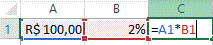
Caso o valor apareça apenas o número 2 e quiser mudar para contábil, basta clicar nas opções do número e mudar de “Geral” para “Contábil”.
Outra conta bastante feita com comissão é da porcentagem sobre o valor, para indicar o valor final.
Vamos para um exemplo: vamos considerar o salário pago quando o vendedor bate a meta, é o valor do salário mais 20%.
Para isso, usa-se a seguinte fórmula na linha digitável da cédula 3: “=A1+A1*B1”.
Onde:
- A1 será o salário (para o exemplo: R$1.200,00)
- B2 será a comissão (20%)
Após a fórmula basta clicar no “Enter” e o valor será somado, resultando em R$1.440,00, que é o salário mais os 20% de comissão.


Importante: se usar a fórmula “=A1+B1” o valor não será somado corretamente, dessa forma tenha certeza que irá incluir “=A1+A1*B1”.
Conclusão
No texto de hoje, aprendemos como calcular comissão no Excel. De uma forma simples e rápida é possível calcular e chegar ao valor da comissão. Mas se preferir, existem planilhas que estão prontas para realizar todo esse cálculo.
Planilhas para diferentes tipos de cálculos encontradas no site da Smart Planilhas. Lá além de planilhas mais simples, como apenas para o cálculo de comissão, você encontra planilhas mais elaboradas, como por exemplo uma planilha para controle de vendas. Visite o site e conheça!
E aí, gostou do conteúdo? Conseguir replicar? Conte para nós nos comentários. Caso tenha mais dúvidas sobre planilhas, também deixe nos comentários, que mais cedo ou mais tarde, vamos criar um artigo respondendo suas dúvidas.
Agradecemos a sua leitura e nos vemos em breve em nosso site.

